Como adaptar sua apresentação presencial em uma apresentação virtual
Com os novos avanços tecnológicos, as pessoas estão criando novas maneiras de se tornarem mais produtivas. Uma das últimas tendências globais são as apresentações de vídeo que muitas pessoas preferem hoje em dia. As apresentações presenciais têm certas restrições que podem causar obstáculos para alcançar os objetivos determinados. No entanto, com a facilidade de apresentações virtuais, as pessoas podem se comunicar e se conectar com seu trabalho de forma eficiente.
Este artigo discutirá as principais razões por trás da crescente popularidade das apresentações virtuais. Além disso, também discutiremos uma ferramenta confiável que pode ajudá-lo a gravar vídeos de apresentação no melhor ambiente.
Neste artigo
Parte 1: Por que a apresentação virtual está se tornando popular?
A apresentação virtual está se tornando uma nova tendência entre treinadores e profissionais. Existem vários benefícios de realizar uma apresentação virtual em vez de uma apresentação presencial. Para conhecer as vantagens das apresentações virtuais, leia os motivos abaixo:
1. Custo-benefício
Realizar uma apresentação presencial exigirá alguns arranjos definidos. Você precisaria de um lugar onde você possa reunir seu público facilmente. No entanto, a apresentação virtual permite que você se conecte ao seu público de qualquer lugar. Assim, é uma maneira econômica de realizar apresentações com maior flexibilidade.
2. Amplie seu público
As apresentações presenciais só podem ser assistidas por um número limitado de pessoas. Por outro lado, as apresentações virtuais podem ser facilmente assistidas por um público mais amplo. Pessoas de diferentes cidades e países também podem participar da sua apresentação de vídeo confortavelmente. Assim, você pode estender seu público-alvo através desta facilidade facilmente.
3. Melhor ilustração
Melhor ilustração vídeo de apresentação, você pode adicionar elementos diferentes para uma melhor ilustração. Você pode desenhar na tela enquanto faz uma apresentação para fazer com que seus participantes entendam melhor. Você pode gravar uma apresentação virtual usando várias ferramentas e recursos de ilustração.
4. Reduza as chances de erro
Durante as apresentações presenciais, você nunca pode desfazer ou corrigir os erros. Por outro lado, ao gravar uma apresentação virtual, você pode começar desde o início se ocorrer algum erro. Isso lhe dará uma melhor oportunidade de entregar sua apresentação sem falhas.
5. Suporta várias plataformas
Depois de gravar uma apresentação em vídeo, você pode acessá-la de várias plataformas. Além disso, seu público pode assistir repetidamente ao seu vídeo de apresentação virtual de smartphones ou computadores.
Parte 2: Como adaptar sua apresentação presencial em uma apresentação virtual?
Para adaptar sua apresentação presencial em uma apresentação virtual, você pode experimentar o Wondershare DemoCreator. Esta ferramenta pode ser usada para treinamento educacional, marketing digital, tutoriais, etc. Usando o DemoCreator, você pode realizar apresentações virtuais através de plataformas convencionais como Zoom, Discord, Microsoft Teams, Google Meets, etc.
Em alta resolução, você pode facilmente gravar um vídeo de apresentação com uma webcam através do DemoCreator. Além disso, você pode usar avatares exclusivos como apresentadores virtuais para parecer mais envolvente. Assim, você pode realizar apresentações virtuais impactantes e cativantes de forma eficiente através da plataforma do DemoCreator.
Método 1: Fazer uma apresentação virtual no modo de projeto de demonstração DemoCreator
Esse método usará o Novo Modo do Projeto de Demonstração para fazer uma apresentação virtual. Por meio desse modo, você pode adicionar planos de fundo, efeitos e objetos à sua apresentação com um único toque:
Passo 1: Escolha o Projeto de Demonstração
Baixe e inicie o DemoCreator no seu PC para começar. Clique em "Iniciar um novo projeto de demonstração" em sua janela principal.
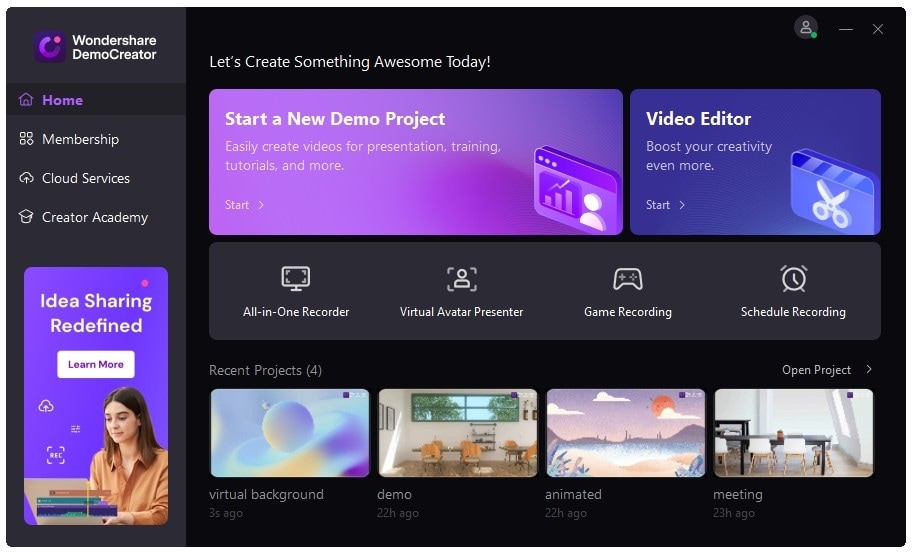
Passo 2: Adicionar slides PPT
Agora toque no botão "Plus" dado no lado esquerdo e toque em "Adicionar PowerPoint". Depois de importar os slides PPT do seu computador, selecione o ícone "Webcam" para escolher uma câmera. Além disso, você pode ajustar as configurações do microfone para o som perfeito.
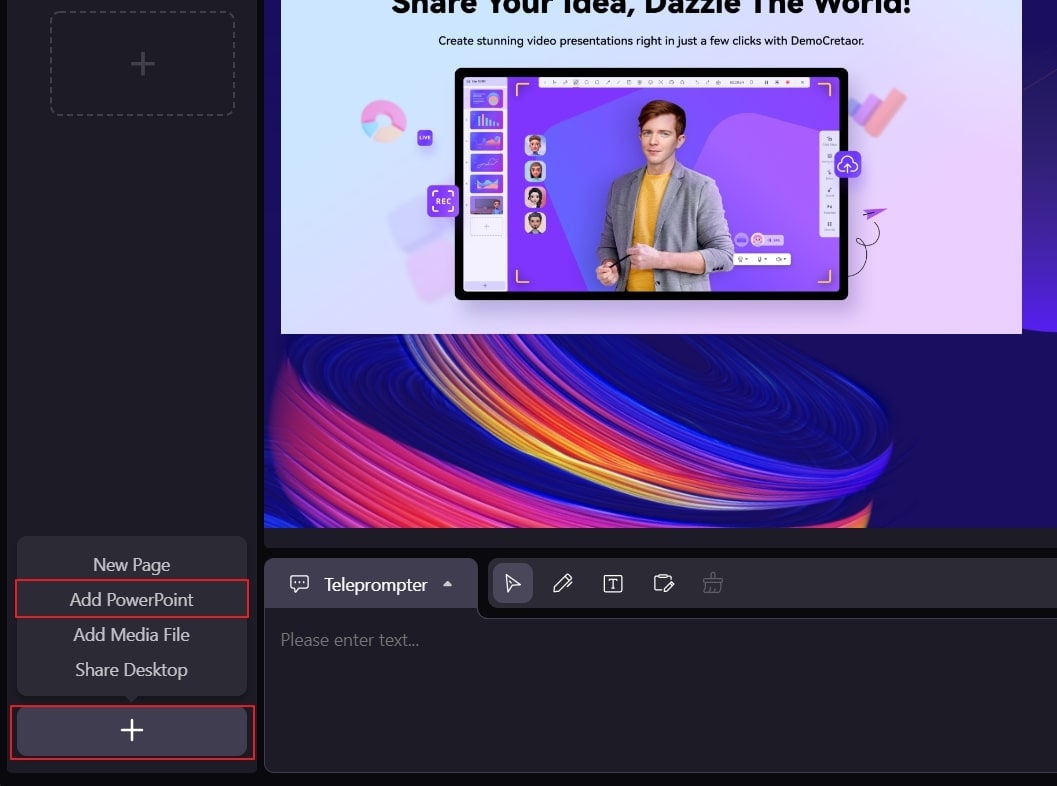
Passo 3: Adicionar fundos atraentes
Navegue até a seção à direita para modificar as configurações. Clique na guia "Câmera" para remover ou desfocar o fundo. Você também pode selecionar o quadro de gravação e o fundo verde da tela nesta guia. Prosseguindo para a guia "Fundo", você pode adicionar fundos como salas rosa 3D, edifícios da cidade, madeira escura à noite, etc.
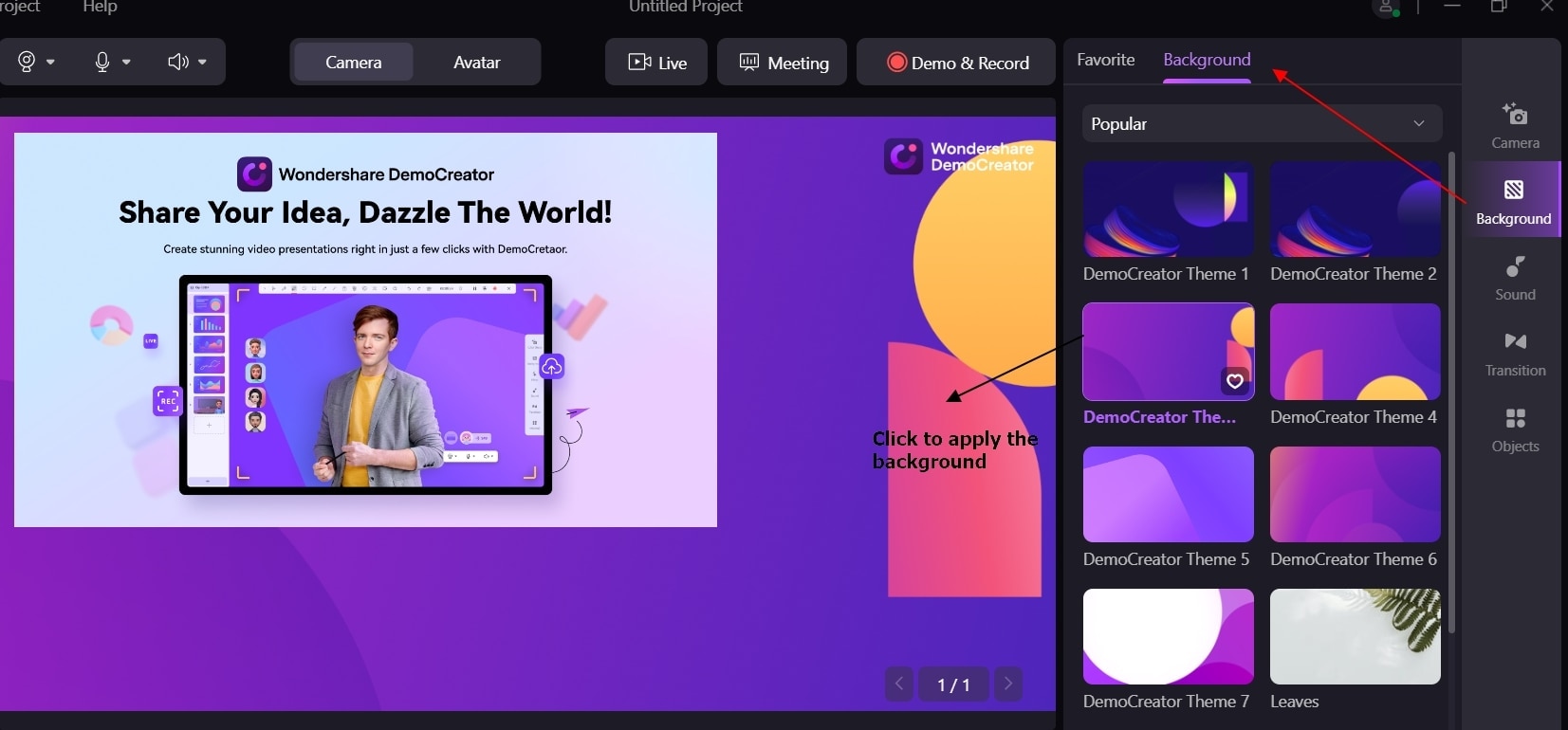
Passo 4: Adicionar objetos ou usar avatares
Você pode explorar a guia Transições para adicionar transições adequadas à sua apresentação. Você pode adicionar setas ou sinais de pontuação à sua apresentação na guia Objetos. Se você não quiser se mostrar na apresentação virtual, você pode selecionar a guia “Avatar” para adicionar apresentadores virtuais exclusivos.
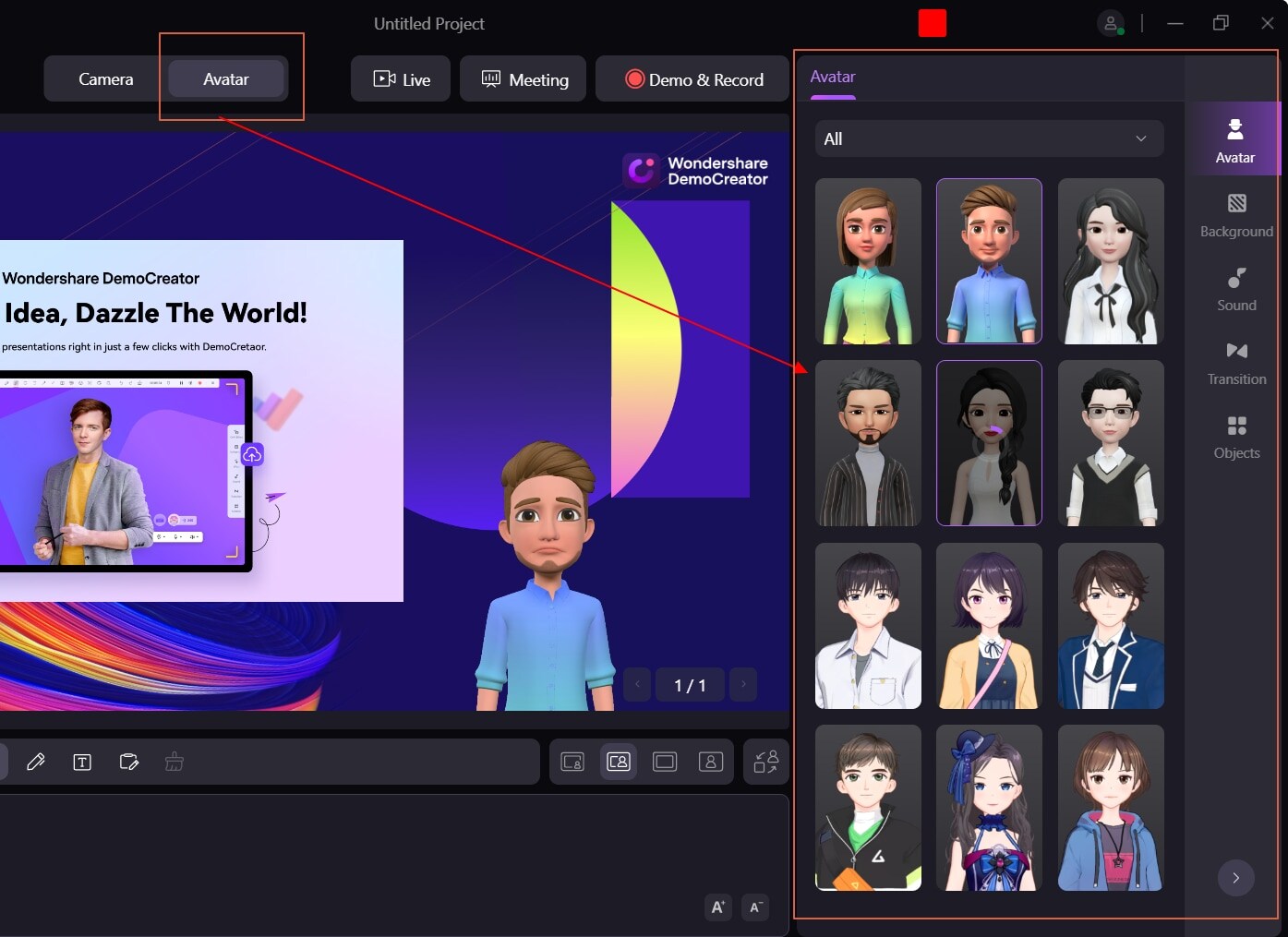
Passo 5: Gravar ou transmitir ao vivo a apresentação virtual
Uma vez feito com todos os ajustes, você pode apertar o botão "Live" para transmitir ao vivo a sessão virtual. Ou, você pode clicar em "Demo e Gravação" para começar a gravar sua apresentação virtual. Para interromper a gravação, você pode pressionar o botão F10.

Método 2: Fazer uma apresentação virtual no gravador Tudo-em-Um do DemoCreator
Outra maneira eficiente de fazer uma apresentação virtual é através do Gravador Tudo-em-Um do Wondershare DemoCreator. É uma maneira simples e eficiente de gravar uma apresentação virtual em qualquer aplicativo específico.
Passo 1: Selecione Gravador Tudo-em-Um
Primeiro, abra slides PPT que são obrigatórios para sua apresentação de vídeo. Em seguida, inicie o DemoCreator no seu PC e selecione "Gravador Tudo-em-Um". Ao escolher essa opção, uma janela de gravação será aberta na tela.
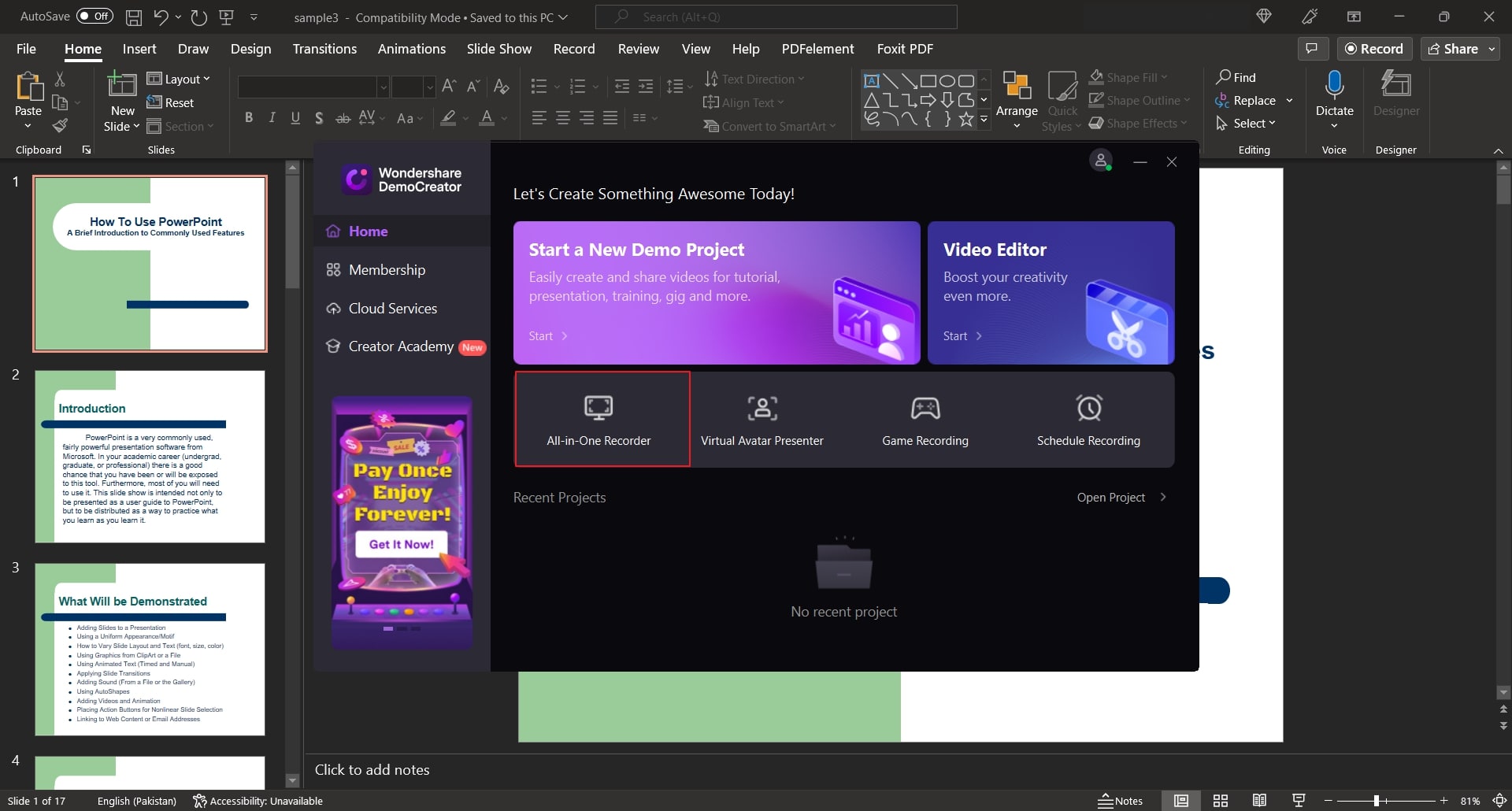
Passo 2: Selecione Webcam e microfone
Você pode escolher a área de captura e modificar a configuração, como webcam, áudio do sistema e microfone. Você também pode selecionar um esquema de gravação para exportar ou editar a gravação de tela capturada.
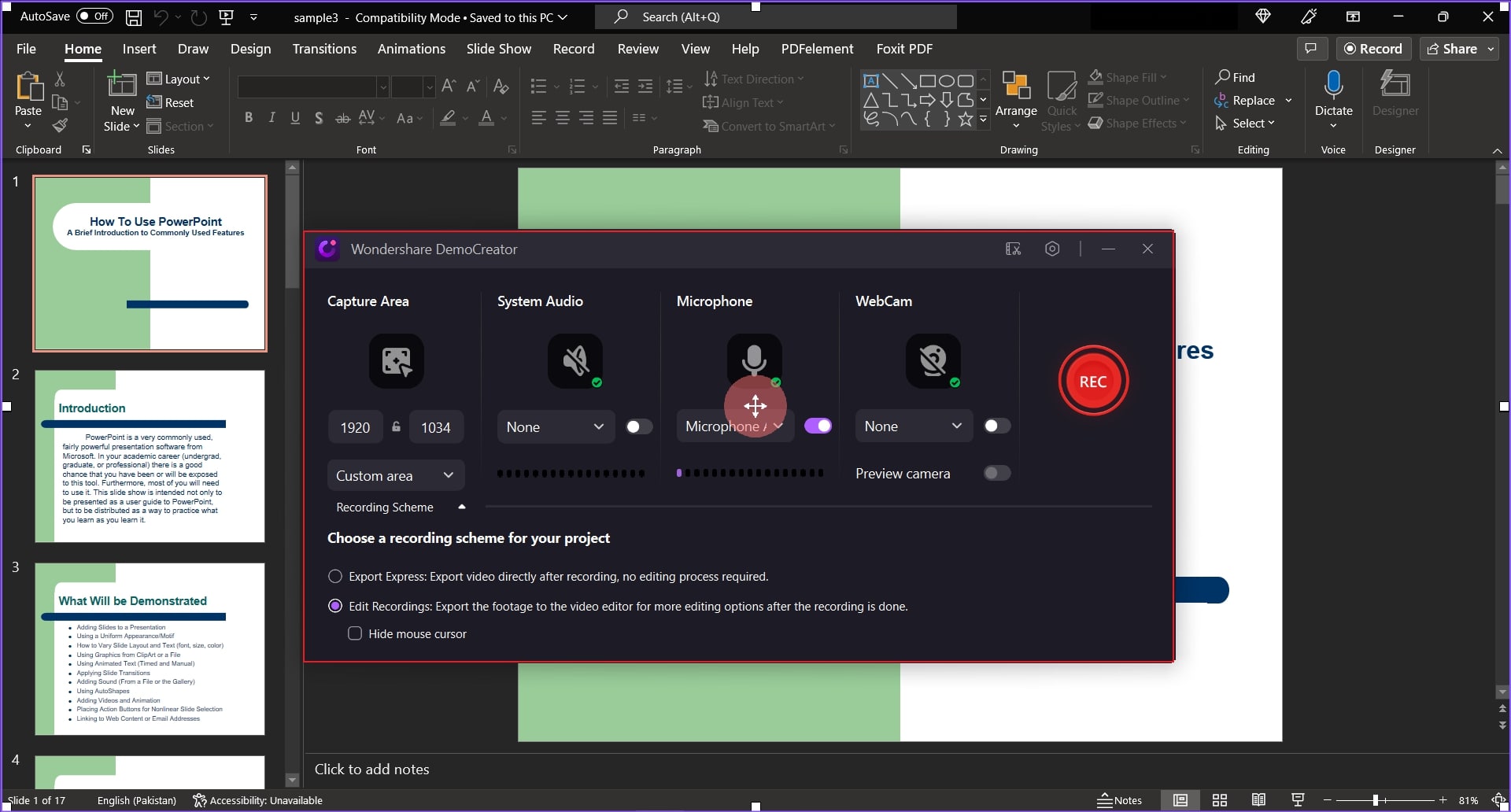
Passo 3: Começar a gravar a apresentação
Uma vez que as configurações de gravação da apresentação são feitas, clique no ícone "REC". Você pode pressionar a tecla F9 para pausar e iniciar a gravação de tela em seus slides PPT abertos. Pressione o F10 ou pressione o ícone "Parar" para interromper a gravação. Ao gravar sua apresentação virtual, você pode facilmente usar ferramentas de desenho para explicar os conceitos.

Passo 4: Editar e exportar a gravação
Quando a gravação terminar, você poderá editar a apresentação gravada em seu editor de vídeo integrado. Depois de executar as edições, você pode clicar no botão "Exportar" para salvar o vídeo.
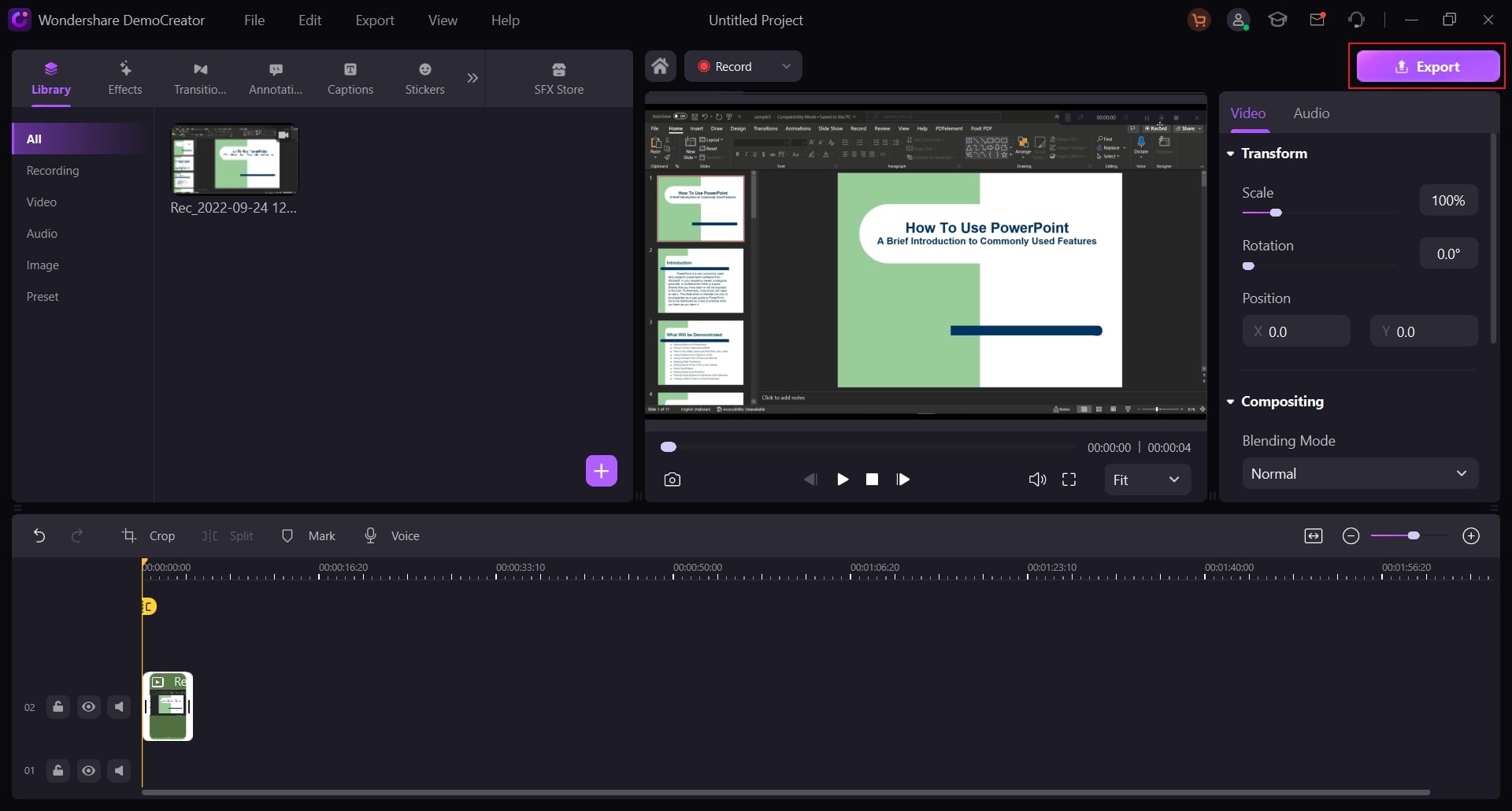
Parte 3: Qual método é mais adequado para a realização de apresentações virtuais?
O melhor método para fazer uma apresentação virtual é usando o Modo de Projeto de Demonstração.. Nesse método, você pode adicionar aprimoramentos, como alterar a cor do plano de fundo e adicionar efeitos de câmera. Você pode adicionar filtros e selecionar avatares envolventes. Além disso, você pode adicionar elementos como setas e pontos de interrogação para tornar sua apresentação profissional.
DemoCreator permite que você adicione filtros de beleza para adicionar apelo visual instantaneamente. Você pode selecionar um filtro de beleza facial adequado a partir da grande variedade. Além disso, você pode adicionar transições para adicionar um toque artístico à sua apresentação virtual. Assim, esse método fornece mais recursos para criar um vídeo de apresentação envolvente.
Conclusão
Apresentações virtuais mudaram drasticamente os ambientes de trabalho de vários setores. As plataformas virtuais permitem que as pessoas se conectem e se comuniquem umas com as outras a qualquer hora e de qualquer lugar. Este artigo discutiu uma ferramenta confiável conhecida como DemoCreator que pode ajudá-lo a fazer apresentações virtuais impecávei. Esta ferramenta oferece dois métodos através dos quais você pode fazer apresentações de vídeo com proficiência.



David
chief Editor